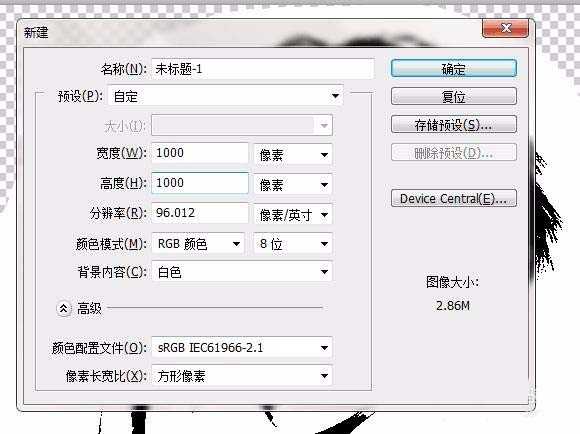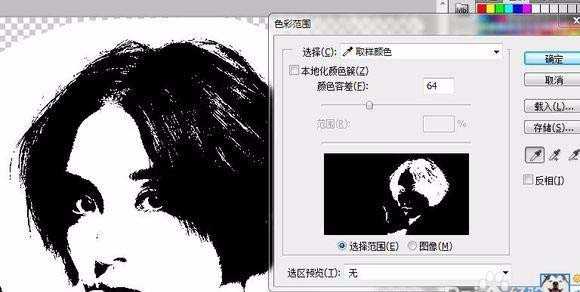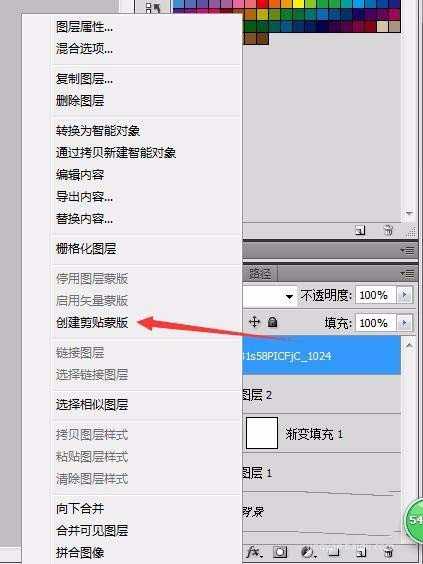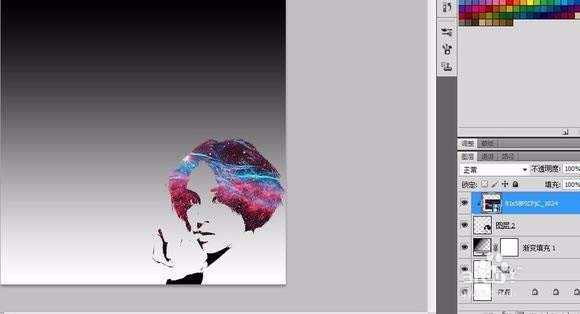ps中想要设计一个漂亮的头像,该怎么设计呢?下面我们就来看看详细的教程。
- 软件名称:
- Adobe Photoshop CS6 官方中文正式版
- 软件大小:
- 1.3GB
- 更新时间:
- 2013-04-17立即下载
1、首先打开原图 并复制一张,养成一个好习惯
2、再用套索工具大致的把女神圈起来,套索 女神 圈起来 ok
3、把选区复制出来并关闭图层1和背景的小眼睛,便于观察。
4、然后图像→调整→阙值。 我调到的是86,这个东西看情况,你感觉调到多少好看就调到多少,最后黑色部分都是变成星空的。
5、开始进行下一步,新建一个1000x1000px,你创建多少的都无所谓,我创建这个大小是因为我要给画面留白~
6、然后点这里和这里给他拉个渐变,当然也可以不拉,但是我就感觉拉一个好看。。
7、不用刻意的去更改,当然,如果你喜欢其他颜色或者拥有敏锐的色彩感也能给它换个颜色 。
8、新建的这个先放这,接着回到第一个图中,点击 选择→色彩范围。点击图片中的头发使得白头发黑脸 白头发黑脸!
9、然后选择移动工具 把女神拖到带渐变的新建中。
10、置入提前准备好的星空素材,星空素材可以去搜,一搜一大把,各种的随你挑选
11、把鼠标放在星空和女神图层中间点 ALT 或者右键星空图层创建剪贴蒙板
12、选中星空图层调整一下位置 差不多就ok了
以上就是ps设计星空头像的教程,希望大家喜欢,请继续关注。 <
p>相关推荐:
PS怎么合成创意十足的星空图片?
PS怎么制作很梦幻的星空效果图?
PS怎么快速设计一款宝蓝色的星空背景?
ps,星空,头像
免责声明:本站文章均来自网站采集或用户投稿,网站不提供任何软件下载或自行开发的软件! 如有用户或公司发现本站内容信息存在侵权行为,请邮件告知! 858582#qq.com
《魔兽世界》大逃杀!60人新游玩模式《强袭风暴》3月21日上线
暴雪近日发布了《魔兽世界》10.2.6 更新内容,新游玩模式《强袭风暴》即将于3月21 日在亚服上线,届时玩家将前往阿拉希高地展开一场 60 人大逃杀对战。
艾泽拉斯的冒险者已经征服了艾泽拉斯的大地及遥远的彼岸。他们在对抗世界上最致命的敌人时展现出过人的手腕,并且成功阻止终结宇宙等级的威胁。当他们在为即将于《魔兽世界》资料片《地心之战》中来袭的萨拉塔斯势力做战斗准备时,他们还需要在熟悉的阿拉希高地面对一个全新的敌人──那就是彼此。在《巨龙崛起》10.2.6 更新的《强袭风暴》中,玩家将会进入一个全新的海盗主题大逃杀式限时活动,其中包含极高的风险和史诗级的奖励。
《强袭风暴》不是普通的战场,作为一个独立于主游戏之外的活动,玩家可以用大逃杀的风格来体验《魔兽世界》,不分职业、不分装备(除了你在赛局中捡到的),光是技巧和战略的强弱之分就能决定出谁才是能坚持到最后的赢家。本次活动将会开放单人和双人模式,玩家在加入海盗主题的预赛大厅区域前,可以从强袭风暴角色画面新增好友。游玩游戏将可以累计名望轨迹,《巨龙崛起》和《魔兽世界:巫妖王之怒 经典版》的玩家都可以获得奖励。